Konfiguration der iDRAC Remote Access Console
Wenn Ihr ExtraHop-System in einem Rechenzentrum oder einer anderen Remote-Umgebung eingesetzt wird, müssen Sie möglicherweise über eine Remoteverbindung auf die Konsole- und Energieverwaltungsfunktionen zugreifen. Der Fernzugriff ist auf dem ExtraHop-System über den Integrated Dell Remote Access Controller (iDRAC) verfügbar. Nachdem Sie iDRAC aktiviert und konfiguriert haben, können Sie das System aus- und wieder einschalten, Konsolenmeldungen anzeigen und Hardwareüberwachungs- und Startprotokolle überprüfen.
Die iDRAC-Schnittstelle ist standardmäßig auf allen ExtraHop-Appliances aktiviert, mit Ausnahme der EDA 1200, die keine iDRAC-Schnittstelle hat. Sie können Updates für die iDRAC-Controller-Firmware von der Dell Technologies-Webseite.
| Hinweis: | Die Schritte und Menüoptionen zum Ändern der Einstellungen können je nach iDRAC-Version variieren. |
Lege ein sicheres Passwort fest
Die iDRAC Das Passwort ist standardmäßig mit der Service-Tag-Nummer auf dem Pullout an der Vorderseite der ExtraHop-Appliance konfiguriert. Sie sollten das Standardkennwort in ein sichereres Passwort ändern, das Sie wählen.
Aktualisieren Sie die iDRAC-Firmware
Um die Vorteile der iDRAC-Firmware-Verbesserungen zu nutzen, können Sie die iDRAC-Controller-Firmware aktualisieren. Die iDRAC-Controller-Firmware wird nicht aktualisiert, wenn Sie die ExtraHop-Systemfirmware aktualisieren.
| Wichtig: | Für dieses Verfahren müssen Sie die Appliance herunterfahren, um den Aktualisierungsvorgang abzuschließen. |
- Folgen Sie den Anweisungen auf der Dell Technologies-Webseite um die Firmware zu aktualisieren.
- Loggen Sie sich in die Administrationseinstellungen des ExtraHop-Systems ein über https://<extrahop-hostname-or-IP-address>/admin.
- Klicken Sie im Abschnitt Geräteeinstellungen auf Herunterfahren oder Neustarten, und klicken Sie dann auf Herunterfahren.
- Melden Sie sich bei der iDRAC-Weboberfläche an.
- Wählen Sie auf der Dashboard-Seite System einschalten.



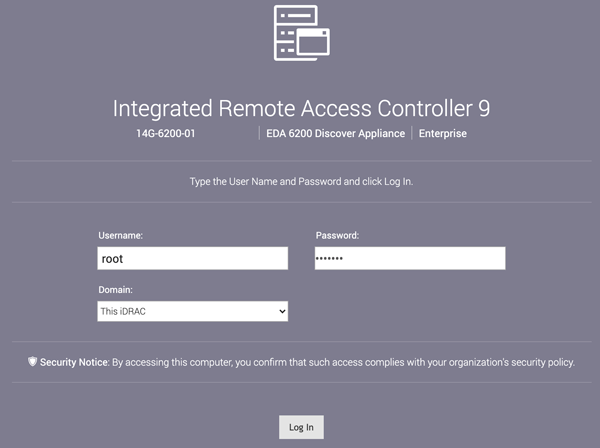
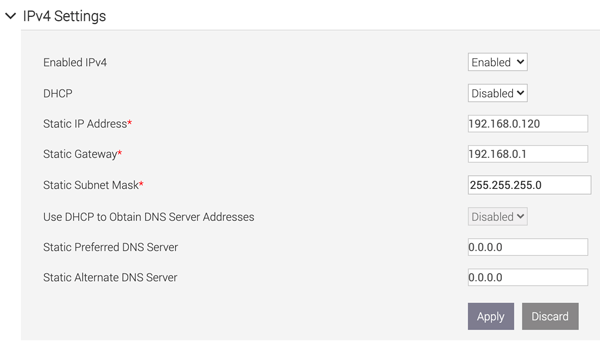
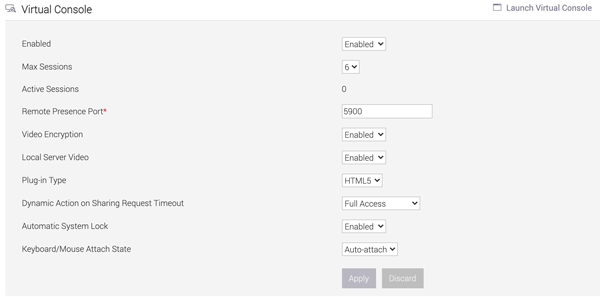
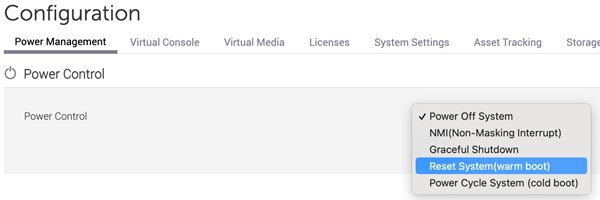
Danke für deine Rückmeldung. Dürfen wir Sie kontaktieren, um weitere Fragen zu stellen?